オブジェクトリレーションを作成する
学習の目的
この単元を完了すると、次のことができるようになります。
- 異なる種類のオブジェクトリレーションと一般的な使用事例を定義する。
- 参照関係を作成または変更する。
- 主従関係を作成または変更する。
オブジェクトリレーションとは?
オブジェクトと項目についてだいたい分かったところで、次はオブジェクトリレーションについて学びましょう。オブジェクトリレーションは、2 つのオブジェクトを接続する特殊な項目種別です。
取引先などの標準オブジェクトについて考えてみましょう。営業担当が取引先を開くとしたら、その営業担当はおそらくその取引先会社の数人と話をしたことがあるはずです。また、経営幹部や IT マネージャーのような人と接触し、取引先責任者情報を Salesforce にすでに保存していることが考えられます。
その場合、取引先オブジェクトと取引先責任者オブジェクトとの間にリレーションが存在しても不思議ではありません。ほら、確かに存在します。
Salesforce レコードの取引先レコードを参照すると、[関連] タブに取引先責任者のセクションがあることがわかります。また、取引先責任者を取引先にすばやく追加できるボタンも表示されています。
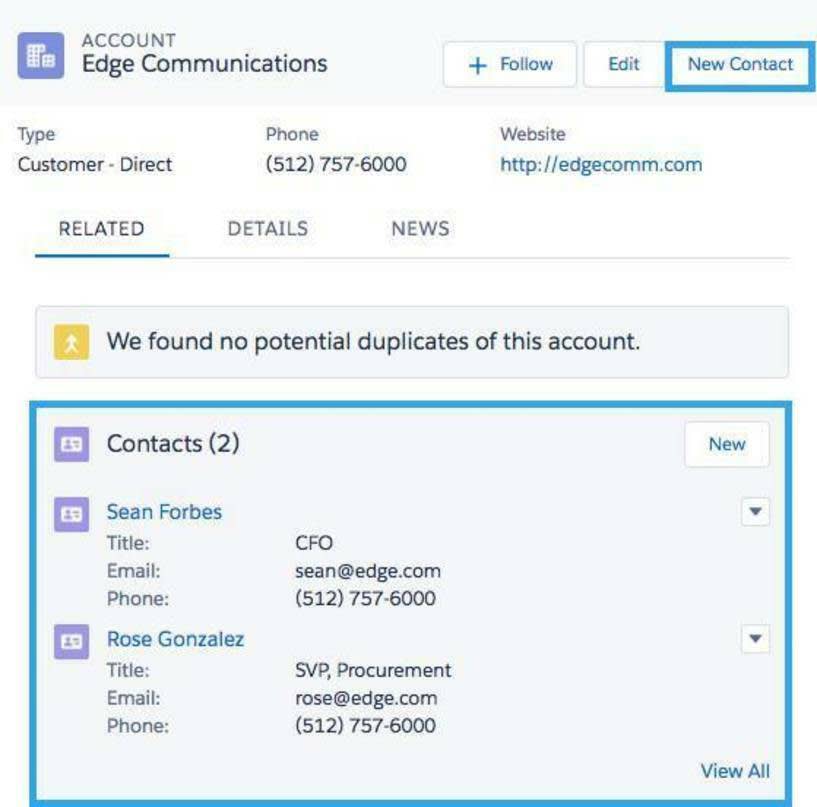
取引先と取引先責任者のリレーションは、Salesforce の標準的なリレーションの一例です。ただし、オブジェクトや項目のようにカスタムリレーションを構築することもできます。前の単元で [Property (物件)] と [Offer (提案)] の 2 つのオブジェクトを作成しました。住宅に関するすべての提案が Salesforce 内のそのレコードに表示されたら便利だと思いませんか?
その前に、Salesforce で作成できるさまざまな種類のリレーションについて説明します。
オブジェクトリレーションの広大な世界
オブジェクトリレーションには、参照関係と主従関係という主要な 2 つの種類があります。
参照関係
上記の取引先と取引先責任者の例では、この 2 つのオブジェクトのリレーションは参照関係です。参照関係は、基本的に 2 つのオブジェクトをリンクして、一方のオブジェクトをもう一方のオブジェクトの関連項目から参照できるようにします。
参照関係は、一対一および一対多とすることができます。1 つの取引先が複数の関連取引先責任者を持つことができるため、取引先と取引先責任者のリレーションは一対多です。DreamHouse のシナリオでは、[Property (物件)] オブジェクトと [Home Seller (不動産会社)] オブジェクト間の一対一リレーションを作成できます。
主従関係
参照関係は形式ばっていませんが、主従関係は少し厳格です。この種別のリレーションでは、1 つのオブジェクトが主になり、もう 1 つのオブジェクトが従になります。主オブジェクトは、誰が従オブジェクトのデータを参照できるかなど、従オブジェクトの特定の動作を制御します。
たとえば、物件の所有者がマーケットから自分の住宅を除外したいと考えます。DreamHouse はその物件に関する提案を保存する必要はありません。[Property (物件)] と [Offer (提案)] の主従関係を使用すれば、対象の物件とそれに関連するすべての提案をシステムから削除できます。

リレーションの詳細
実世界と同様に、リレーションは複雑です。参照関係と主従関係を区別できるようここで少し説明を加えます。
通常は、一部のケースでのみオブジェクトが関連する場合に参照関係を使用します。取引先責任者は特定の取引先に関連付けられることがあります。また、単独の取引先責任者の場合もあります。通常、参照関係のオブジェクトはスタンドアロンオブジェクトとして機能し、その独自のタブがユーザーインターフェースにあります。
主従関係では、従オブジェクトはスタンドアロンとして機能しません。従オブジェクトは主オブジェクトに大きく依存します。実際に、主オブジェクトのレコードを削除すると、関連するすべての従レコードも削除されます。主従関係を作成する場合、従オブジェクト上にリレーション項目を必ず作成します。
最後に、階層関係と呼ばれる 3 番目のリレーション種別を見てみましょう。階層関係は特別な種類の参照関係です。階層関係と参照関係の主な違いは、階層関係はユーザーオブジェクトでのみ使用できるという点です。ユーザー間の管理チェーンの作成などに階層関係を使用できます。
オブジェクト間に関係を追加していくと、データモデルの複雑さが増していきます。これは悪いことではありませんが、オブジェクト、レコード、または項目の変更や削除などを行う場合は特に注意が必要です。リレーションの動作についての詳細は、「リソース」セクションを参照してください。
カスタムオブジェクトを作成する
D'Angelo と一緒に DreamHouse アプリケーションのいくつかのリレーションを作成する準備ができました。DreamHouse は Web サイトで特定の物件をお気に入りとしてマークしたユーザーを追跡したいと考えています。この機能があると、DreamHouse の不動産販売担当者は潜在的な住宅購入者に容易に連絡することができます。
まず、「Favorite」 (お気に入り) というカスタムオブジェクトを作成し、オブジェクトに項目を追加します。
-
[オブジェクトマネージャー] タブをクリックします。
- 右上にある [作成] | [カスタムオブジェクト] をクリックします。
- [Label (表示ラベル)] に
Favorite(お気に入り) と入力します。
- [Plural Label (表示ラベル(複数形))] に
Favoritesと入力します。
-
[カスタムオブジェクトの保存後、新規カスタムタブウィザードを起動する] チェックボックスをオンにします。
- 残りの値はデフォルトのまま、[Save (保存)] をクリックします。
- [新規カスタムタブ] ページで、[タブスタイル] 項目をクリックし、任意のスタイルを選択します。
-
[Next (次へ)]、[Next (次へ)]、[Save (保存)] の順にクリックします。
参照関係を作成する
次に、この [Favorite (お気に入り)] オブジェクトで 2 つのカスタムリレーション項目を作成します。最初に、物件で [Favorite (お気に入り)] を選択したユーザーをリストする参照関係を作成します。
- [設定] から、[オブジェクトマネージャー] | [Favorite (お気に入り)] に移動します。
- サイドバーで [項目とリレーション] をクリックします。
-
[New (新規)] をクリックします。
-
[参照関係] を選択して、[Next (次へ)] をクリックします。
- [関連先] で [取引先責任者] を選択します。DreamHouse の例では、取引先責任者は潜在的な住宅購入者を表します。
-
[Next (次へ)] をクリックします。
- [項目名] に「Contact (取引先責任者)」と入力し、[Next (次へ)] をクリックします。
-
[Next (次へ)]、[Next (次へ)]、[Next (次へ)]、[Save (保存)] の順にクリックします。
主従関係を作成する
ここでは、2 番目のリレーション項目を作成します。[Property (物件)] が主で [Favorite (お気に入り)] が従の主従関係が必要です。
- カスタムオブジェクトの [オブジェクトマネージャー] ページで、[項目とリレーション] をクリックします。
-
[New (新規)] をクリックします。
-
[主従関係] を選択して、[Next (次へ)] をクリックします。
- [関連先] で [Property (物件)] を選択します。
-
[Next (次へ)] をクリックします。
- [Field Name (項目名)] に
Property(物件) と入力し、[Next (次へ)] をクリックします。
-
[Next (次へ)]、[Next (次へ)]、[Save (保存)] の順にクリックします。
これで、物件レコードを参照すると、関連タブに [Favorites (お気に入り)] が表示されます。
お気に入り物件を追加する
次に、お気に入り物件を表示する方法を見てみましょう。
- アプリケーションランチャー
 から [Sales (セールス)] を見つけて選択します。
から [Sales (セールス)] を見つけて選択します。
- ナビゲーションバーの [Properties (物件)] タブをクリックします。このタブが表示されていない場合は、[さらに表示] ドロップダウンから探します。
- 物件レコードの名前をクリックします。
-
[関連] をクリックします。関連タブに [Favorites (0) (お気に入り (0))] が表示されます。
-
[New (新規)] をクリックします。
- [Favorite Name (お気に入り名)] に名前を入力して、[Save (保存)] クリックします。
[Favorite (お気に入り)] オブジェクトの設定がすべて終了しました。
リソース
可能な場合は、会社の平等という価値に従って、インクルーシブではない用語を変更しました。この作業は進行中であるため、インクルーシブな表現かどうか評価すべき用語を見つけた場合は、右のサイドバーで [Provide feedback for this badge (このバッジへのフィードバックを提供)] をクリックして送信してください。
